Apa yang Harus Dilakukan Ketika Kertas Macet
Jika kertas macet selama pencetakan (ketika kode dukungan 1300/1303/1304 ditampilkan), ikuti prosedur di bawah ini.
 Catatan
Catatan
- Jika kertas tidak macet (kode dukungan tidak ditampilkan) dan kertas tidak disalurkan secara normal, lihat Apa yang Harus Dilakukan Jika Kertas Tidak Disalurkan Secara Normal.
- Jika dokumen macet di dalam ADF (Penyalur Dokumen Otomatis), lihat Apa yang Harus Dilakukan Ketika Dokumen Macet di Dalam ADF (Penyalur Dokumen Otomatis) (2801).
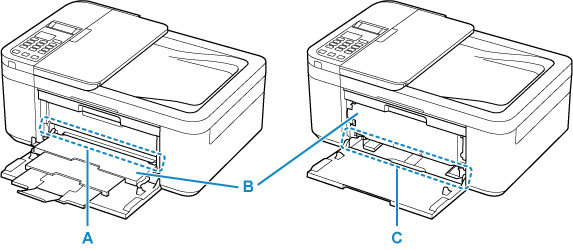
-
Pemeriksaan 1 Apakah kertas yang macet dapat dilihat dari slot keluaran kertas (A)?
Jika tatakan keluaran kertas (B) tertutup, buka dan periksa apakah kertas yang macet dapat dilihat dari slot keluaran kertas (A).
-
Pemeriksaan 2 Apakah kertas yang macet dapat dilihat dari slot penyaluran pada tatakan depan (C)?
Angkat tatakan keluaran kertas (B), keluarkan semua kertas selain kertas yang macet dari tatakan depan, kemudian periksa apakah kertas yang macet dapat dilihat dari slot penyaluran pada tatakan depan (C).
-
Pemeriksaan 3 Jika kertas yang macet tidak dapat dilihat dari slot keluaran kertas atau slot penyaluran.
Mengeluarkan Kertas yang Macet Melalui Slot Keluaran Kertas
-
Pegang kertas yang macet dengan mantap menggunakan kedua tangan dan tarik keluar secara perlahan.
Tarik keluar kertas secara perlahan agar tidak sobek.

 Catatan
Catatan-
Jika Anda tidak dapat menarik keluar kertas, nyalakan kembali pencetak tanpa menariknya secara paksa. Kertas mungkin dikeluarkan secara otomatis.
Pencetak tidak dapat dimatikan saat sedang mengirim atau menerima faks, atau ketika faks yang diterima atau faks yang tidak terkirim disimpan di memori pencetak. Pastikan bahwa semua faks telah selesai dikirim dan diterima, tekan tombol Berhenti(Stop) pada pencetak untuk menghentikan pencetakan, kemudian matikan pencetak.
Jangan mencabut kabel listrik setelah mematikan pencetak. Jika Anda mencabut kabel listrik, semua faks yang disimpan dalam memori pencetak dihapus.
-
Jika kertas tidak dapat ditarik keluar atau sobek, buka penutup keluaran kertas pencetak dan keluarkan kertas yang macet di dalam pencetak.
-
-
Tekan tombol OK pada pencetak.
Pencetak melanjutkan pencetakan. Cetak lagi halaman yang Anda cetak sebelumnya jika tidak tercetak dengan benar karena kertas macet.
Jika Anda mematikan pencetak pada langkah 1, semua tugas pencetakan dalam antrean dibatalkan. Ulangi pencetakan.
 Catatan
Catatan- Ketika memuatkan kertas kembali, pastikan Anda menggunakan kertas yang sesuai dan memuatkannya dengan benar.
- Kami menganjurkan agar menggunakan ukuran kertas selain A5 untuk mencetak dokumen dengan foto atau grafik. Kertas A5 mungkin tergulung dan macet ketika meninggalkan pencetak.
Jika cara di atas tidak menyelesaikan masalah, mungkin masih ada sedikit kertas yang tertinggal di dalam pencetak. Lihat Mengeluarkan Kertas yang Macet Dalam Pencetak.
Mengeluarkan Kertas yang Macet Melalui Slot Penyaluran pada Tatakan Depan
-
Tarik kembali perpanjangan tatakan keluaran dan pendukung keluaran kertas.
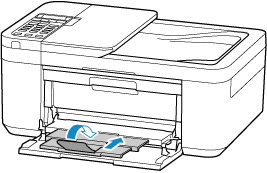
-
Tutup tatakan keluaran kertas.
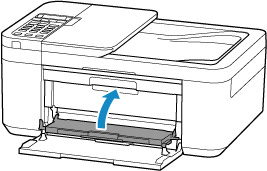
-
Pegang kertas yang macet dengan mantap menggunakan kedua tangan dan tarik keluar secara perlahan.
Tarik keluar kertas secara perlahan agar tidak sobek.

 Catatan
Catatan-
Jika kertas tidak dapat ditarik keluar atau sobek, buka penutup belakang pencetak dan keluarkan kertas yang macet dari sisi belakang.
-
-
Muatkan kertas ke dalam tatakan depan.
 Catatan
Catatan- Pastikan Anda menggunakan kertas yang sesuai dan memuatkannya dengan benar.
- Kami menganjurkan agar menggunakan ukuran kertas selain A5 untuk mencetak dokumen dengan foto atau grafik. Kertas A5 mungkin tergulung dan macet ketika meninggalkan pencetak.
-
Buka tatakan keluaran kertas.
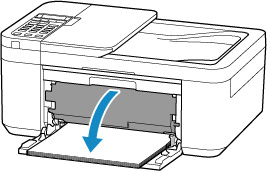
-
Tarik pendukung keluaran kertas dan buka perpanjangan tatakan keluaran.
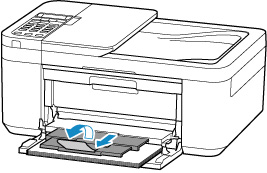
-
Tekan tombol OK pada pencetak.
Pencetak melanjutkan pencetakan. Cetak lagi halaman yang Anda cetak sebelumnya jika tidak tercetak dengan benar karena kertas macet.
Jika cara di atas tidak menyelesaikan masalah, mungkin masih ada sedikit kertas yang tertinggal di dalam pencetak. Lihat Mengeluarkan Kertas yang Macet Dalam Pencetak.

